
MDS (ເອກະສານສະອະທິບາຍກ່ຽວກັບສື່) - ການຂະຫຍາຍເອກະສານທີ່ບັນຈຸຂໍ້ມູນຊ່ວຍເຫຼືອກ່ຽວກັບຮູບພາບຂອງແຜ່ນ. ນີ້ປະກອບມີສະຖານທີ່ຂອງການຕິດຕາມ, ອົງການຈັດຕັ້ງຂໍ້ມູນ, ແລະທຸກຢ່າງອື່ນ, ເຊິ່ງບໍ່ແມ່ນເນື້ອໃນຕົ້ນຕໍຂອງຮູບ. ມີຢູ່ພາຍໃຕ້ມືຂອງໂປແກຼມເພື່ອເຮັດວຽກກັບຮູບພາບ, ເປີດ MDs ຈະບໍ່ຍາກ.
ສິ່ງທີ່ໂປແກຼມເປີດເອກະສານ MDS
ມັນເປັນມູນຄ່າພິຈາລະນາຫນຶ່ງ nuance - MDS ໃຫ້ບໍລິການພຽງແຕ່ນອກຈາກເອກະສານ MDF ເຊິ່ງປະກອບມີຂໍ້ມູນຮູບພາບດິດ. ນີ້ຫມາຍຄວາມວ່າບໍ່ມີເອກະສານ MDS ຕົ້ນຕໍ, ສ່ວນຫຼາຍມັນຈະເປັນໄປບໍ່ໄດ້ທີ່ຈະແລ່ນ.ອ່ານເພິ່ມເຕິມ: ວິທີການເປີດເອກະສານ MDF
ວິທີທີ່ 1: ເຫຼົ້າ 120%
ໂດຍປົກກະຕິແລ້ວ, ມັນແມ່ນຜ່ານໂປແກຼມເຫຼົ້າທີ່ 120% ສ້າງແຟ້ມເອກະສານກັບການຂະຫຍາຍ MDS, ສະນັ້ນມັນກໍ່ຮັບຮູ້ຮູບແບບດັ່ງກ່າວ. ເຫຼົ້າ 120% ແມ່ນຫນຶ່ງໃນເຄື່ອງມືທີ່ມີປະໂຫຍດສູງສຸດສໍາລັບຂຽນເອກະສານທີ່ຂຽນເປັນແຜ່ນ opt opt្icalນຽມແລະ Mount Virtual Drive. ແມ່ນແລ້ວ, ສໍາລັບການນໍາໃຊ້ໄລຍະຍາວຈະຕ້ອງຊື້ໂປແກຼມສະບັບເຕັມຮູບແບບ, ແຕ່ເປີດ MDs, ພຽງພໍແລະແນະນໍາ.
- ເປີດແທັບ "ເອກະສານ" ແລະເລືອກ Open Trows. ຫຼືພຽງແຕ່ໃຊ້ ctrl + o ປະສົມປະສານທີ່ສໍາຄັນ.
- ຊອກຫາສະຖານທີ່ເກັບຂໍ້ມູນ MDS, ເລືອກເອກະສານແລະກົດ Open.
- ດຽວນີ້ເອກະສານຂອງທ່ານຈະປາກົດຢູ່ໃນພື້ນທີ່ເຮັດວຽກຂອງໂປແກຼມ. ກົດທີ່ມັນກົດຂວາແລະກົດປຸ່ມ "Mount ກັບອຸປະກອນ."
- ການຕິດຕັ້ງຮູບພາບອາດຈະໃຊ້ເວລາບາງເວລາ - ມັນທັງຫມົດແມ່ນຂື້ນກັບຂະຫນາດຂອງມັນ. ດ້ວຍເຫດນັ້ນ, ປ່ອງຢ້ຽມ Autorun ທີ່ມີການກະທໍາທີ່ມີລາຍຊື່ຄວນປະກົດ. ໃນກໍລະນີຂອງພວກເຮົາ, ມີພຽງແຕ່ໂຟນເດີເປີດສາມາດເບິ່ງໄດ້ເທົ່ານັ້ນເພື່ອເບິ່ງເອກະສານ.

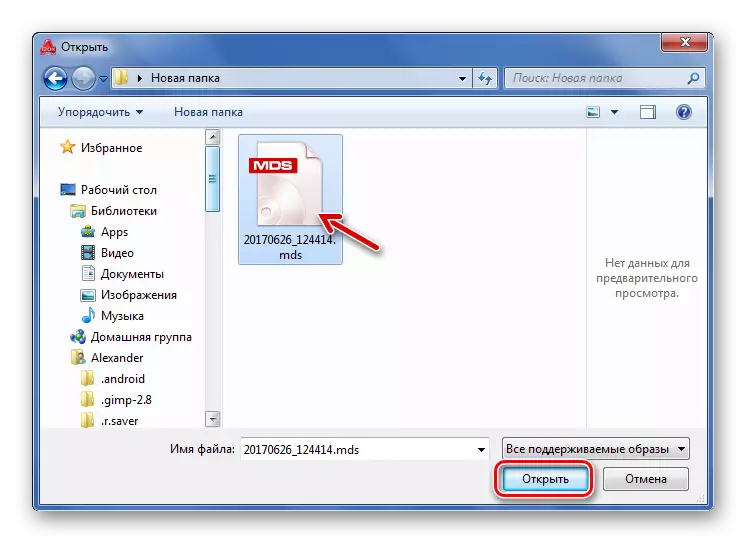
ຫມາຍເຫດ, ເອກະສານ MDF ກໍ່ຄວນຈະຢູ່ໃນ MDS Folder, ເຖິງແມ່ນວ່າໃນໄລຍະເປີດມັນຈະບໍ່ຖືກສະແດງ.
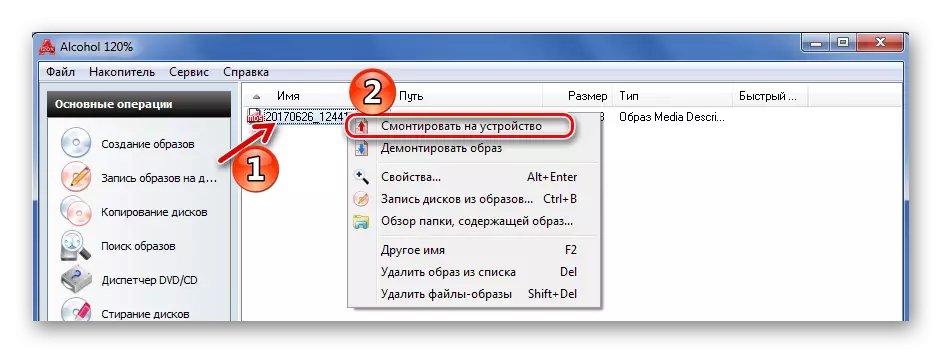
ຖ້າມີຄວາມຈໍາເປັນ, ສ້າງຄວາມສາມາດຂັບ Virtual ໃຫມ່ໃນເຫຼົ້າ 120%.

ຕອນນີ້ທ່ານສາມາດເບິ່ງເອກະສານທັງຫມົດທີ່ບັນຈຸຮູບພາບ.
ວິທີທີ່ 2: Daemon Tools Lite
ໂດຍການປຽບທຽບ, ທ່ານສາມາດເປີດ MDs ແລະຜ່ານ Daemon Tools Lite. ໂປແກຼມນີ້ແມ່ນປະຕິບັດບໍ່ຕໍ່າກວ່າການເຮັດວຽກຂອງຕົວເລືອກທີ່ຜ່ານມາ. ການນໍາໃຊ້ຄຸນລັກສະນະທັງຫມົດຂອງ Daemon Tools Lite, ທ່ານຈໍາເປັນຕ້ອງຊື້ໃບອະນຸຍາດ, ແຕ່ສໍາລັບຈຸດປະສົງຂອງພວກເຮົາມີສະບັບຟຣີພໍ.
- ໃນ "ຮູບພາບ" "ຮູບພາບ", ກົດປຸ່ມ "+" ປຸ່ມ.
- ຊອກຫາເອກະສານທີ່ຕ້ອງການ, ເລືອກມັນແລະກົດປຸ່ມ "ເປີດ".
- ດຽວນີ້ກົດສອງຄັ້ງໃສ່ເອກະສານນີ້ເພື່ອເປີດເນື້ອໃນຂອງມັນຢູ່ໃນໂຟນເດີ. ຫຼື, ການໂທຫາສະພາບການເມນູ, ກົດປຸ່ມ "ເປີດ".
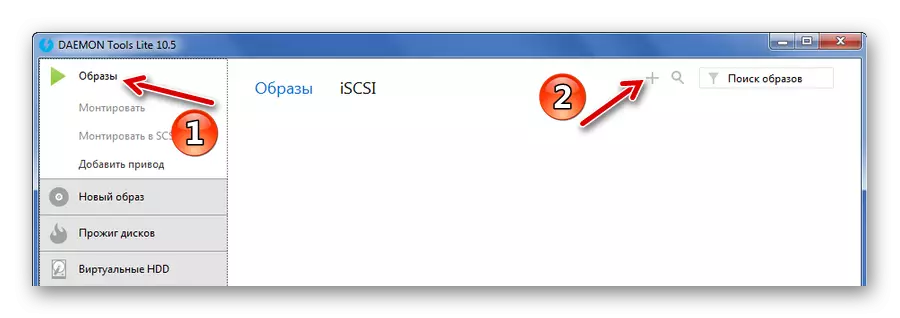
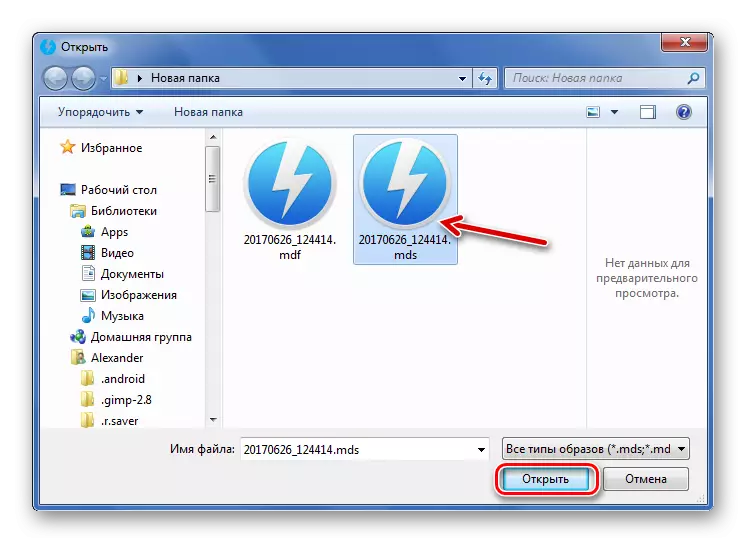
ຫຼືພຽງແຕ່ລາກ mds ກັບຫນ້າຕ່າງໂປຣແກຣມ

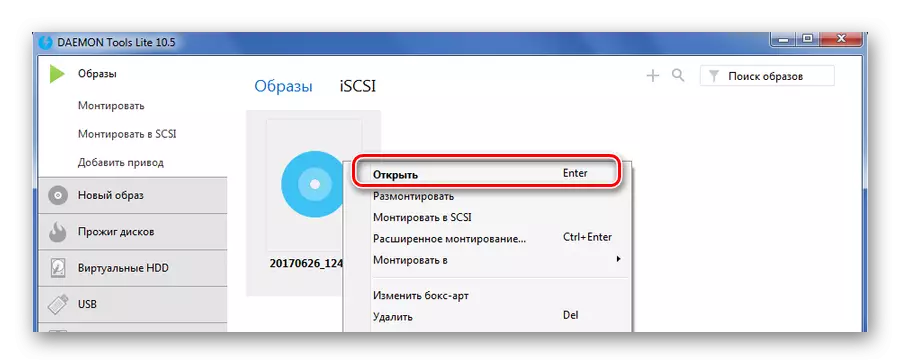
ທ່ານສາມາດເຮັດແບບດຽວກັນກັບ "Mount ໄວ" ທີ່ຢູ່ທາງລຸ່ມຂອງປ່ອງຢ້ຽມຂອງໂປແກຼມ.
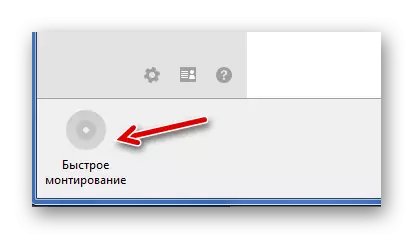
ວິທີທີ່ 3: Ultraiso
ໂປແກຼມ ultraiso ຍັງຮັບຜິດຊອບກັບການເປີດ MDs. ມັນແມ່ນເຄື່ອງມືທີ່ກ້າວຫນ້າໃນການເຮັດວຽກກັບຮູບພາບດິດ. ແນ່ນອນ, ultraiso ບໍ່ມີການໂຕ້ຕອບທີ່ດີດັ່ງກ່າວຄືກັບເຄື່ອງມື daemon, ແຕ່ມັນສະດວກຕໍ່ການໃຊ້ໃນການນໍາໃຊ້.
- ກົດ "File" ແລະ "ເປີດ" (Ctrl + O).
- ປ່ອງຢ້ຽມທີ່ມີໃບຫວຍຈະປາກົດຢູ່, ບ່ອນທີ່ທ່ານຕ້ອງການຊອກຫາແລະເປີດເອກະສານກັບການຂະຫຍາຍ MDS.
- ດຽວນີ້ຢູ່ໃນໂປແກຼມທ່ານສາມາດເຫັນເນື້ອໃນຂອງຮູບໄດ້ທັນທີ. ຖ້າຈໍາເປັນ, ທຸກຢ່າງສາມາດຖອດອອກໄດ້. ເພື່ອເຮັດສິ່ງນີ້, ເປີດແຖບ "ການກະທໍາ" ແລະກົດທີ່ລາຍການທີ່ກ່ຽວຂ້ອງ. ຫຼັງຈາກທີ່ທ່ານພຽງແຕ່ສາມາດເລືອກເສັ້ນທາງບັນທຶກ.

ຫຼືໃຊ້ໄອຄອນເປີດໃນກະດານເຮັດວຽກ.

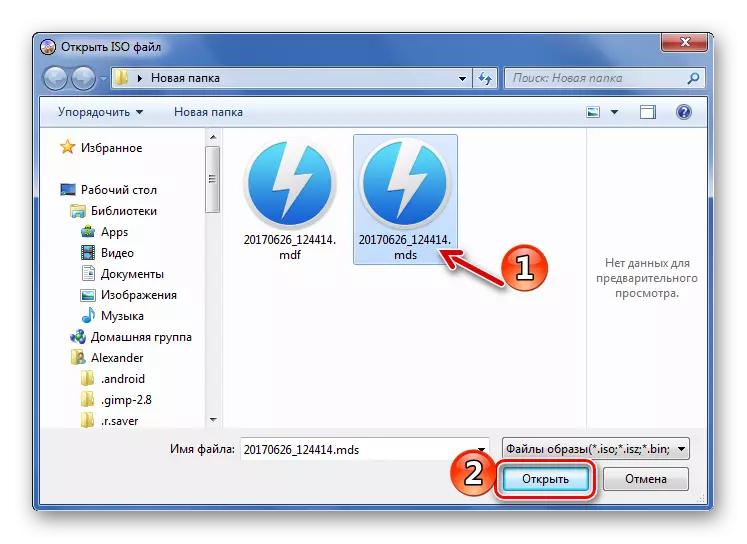
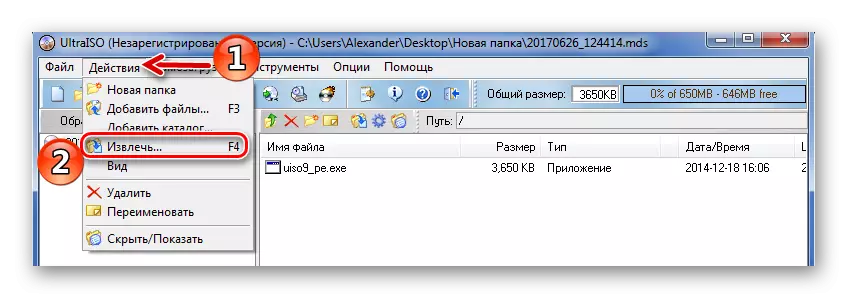
ວິທີການທີ 4: Powerisoo
ທາງເລືອກທີ່ດີໃນການເປີດຮູບພາບຜ່ານ MDS ແມ່ນ Poweriso. ເກືອບທັງຫມົດ, ມັນຄ້າຍຄືກັບ Ultraiso, ມີພຽງແຕ່ມີການໂຕ້ຕອບແບບງ່າຍດາຍ. Poweriso - ເປັນໂປແກຼມທີ່ຈ່າຍ, ແຕ່ເປີດ MDS, ລຸ້ນທົດລອງທີ່ພຽງພໍ.
- ຂະຫຍາຍເມນູເອກະສານແລະກົດ Open (Ctrl + O).
- ຊອກຫາແລະເປີດເອກະສານ MDS.
- ເຊັ່ນດຽວກັບ ultraiso, ເນື້ອໃນຂອງຮູບພາບຈະປາກົດຢູ່ໃນປ່ອງຢ້ຽມຂອງໂປຣແກຣມ. ຖ້າທ່ານກົດໃສ່ເອກະສານທີ່ຕ້ອງການສອງຄັ້ງ, ມັນຈະເປີດຜ່ານໂປແກຼມທີ່ເຫມາະສົມ. ເພື່ອສະກັດຈາກຮູບພາບ, ກົດປຸ່ມທີ່ສອດຄ້ອງກັນຢູ່ໃນກະດານ.

ເຖິງແມ່ນວ່າມັນງ່າຍທີ່ຈະໃຊ້ປຸ່ມຢູ່ໃນກະດານ.

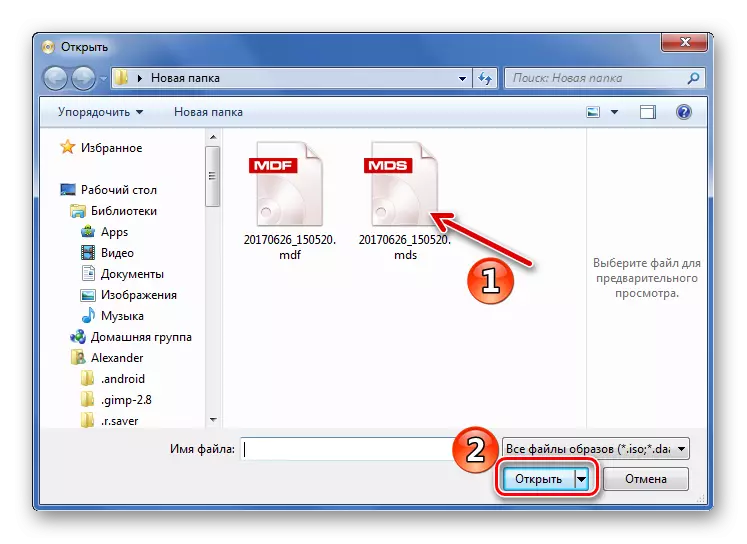
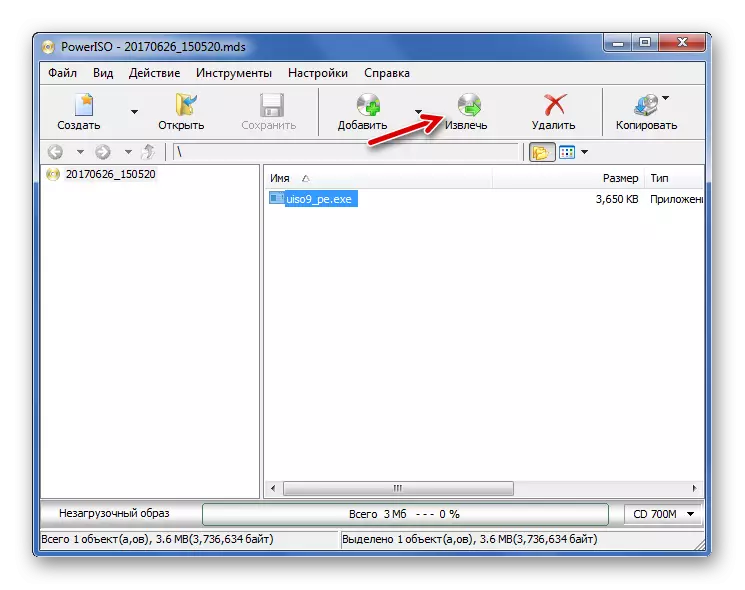
ອີງຕາມຜົນໄດ້ຮັບ, ພວກເຮົາສາມາດເວົ້າໄດ້ວ່າບໍ່ມີຫຍັງສັບສົນໃນການເປີດໄຟລ໌ MDS. ເຫຼົ້າ 120% ແລະ Daemon Tools Lite ເປີດເນື້ອໃນຂອງຮູບພາບ, ແລະ ultraiso ແລະ Poweriso ຊ່ວຍໃຫ້ທ່ານສາມາດເບິ່ງເອກະສານໄດ້ທັນທີໃນບ່ອນເຮັດວຽກແລະກໍາຈັດຖ້າມີຄວາມຕ້ອງການດັ່ງກ່າວ. ສິ່ງທີ່ສໍາຄັນແມ່ນບໍ່ຄວນລືມວ່າ MDS ແມ່ນກ່ຽວຂ້ອງກັບ MDF ແລະແຍກຕ່າງຫາກບໍ່ໄດ້ເປີດ.
